Metode “.gitignore ”Fails Ubuntu 20.04
Lai izmantotu .gitignore fails Ubuntu 20.04, mēs veiksim jums šādus deviņus soļus:
1. darbība: iegūstiet testa krātuvi
Tā vietā, lai izveidotu savu projektu repozitoriju, mēs esam izmantojuši GitHub pieejamo paraugkrātuves paraugu. Jums jāiegūst šī repozitorija, palaižot tālāk minēto komandu:
git klons https: // github.com / schacon / simplegit-progit
Kad norādītā krātuve ir klonēta jūsu Ubuntu 20.04 sistēmā tas parādīs šādu statusu terminālā:

2. darbība: izveidojiet ignorējamu faila paraugu
Tagad mums ir jāizveido faila paraugs, kuru mēs vēlamies ignorēt mūsu projekta direktorijā. Lai to izdarītu, mums vispirms jādodas uz mūsu projektu direktoriju, izpildot šo komandu:
cd / home / kbuzdar / simplegit-progitŠeit jums jānorāda ceļš, kur esat klonējis testa krātuvi.

Kad esat testa krātuvē, tajā varat izveidot faila paraugu, izpildot šādu komandu:
sudo nano abc.txt
Kad šis fails tiek atvērts ar nano redaktoru, varat tajā ierakstīt jebkuru izlases tekstu, kā parādīts zemāk esošajā attēlā, pēc kura jūs varat saglabāt šo failu.
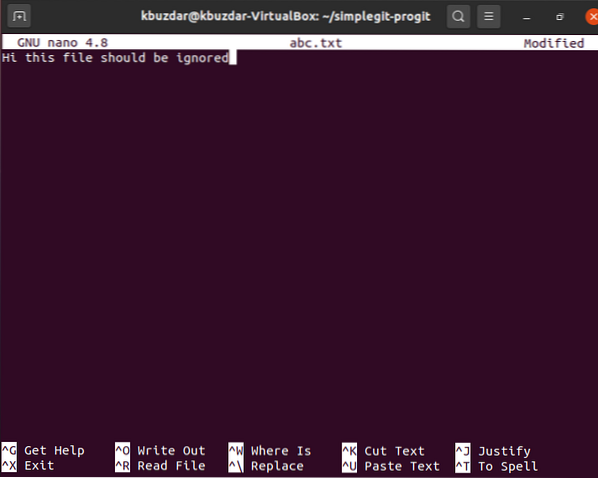
3. solis: izveidojiet .gitignore Fails
Kad būsim izveidojuši failu, kuru vēlamies ignorēt nākamajā apņemšanās reizē, mēs izveidosim .gitignore failu mūsu projekta krātuvē, izpildot šādu komandu:
sudo nano .gitignore
4. Solis: pievienojiet failus, kurus ignorēsit .gitignore Fails
Kad .tiek atvērts gitignore fails ar nano redaktoru, jums jāpievieno faila nosaukums, kuru vēlaties ignorēt .gitignore fails. Mūsu gadījumā tas ir abc.txt. Pēc šī faila pievienošanas .gitignore failu, mēs to vienkārši saglabāsim. Programmā var pievienot tik daudz failu, cik vēlaties ignorēt .gitignore fails atsevišķās rindās.

5. darbība: atkārtoti inicializējiet Git
Kad esam veikuši vēlamās izmaiņas, mums ir atkārtoti jāatjaunina Git, izpildot šādu komandu:
git init
Ja ar šo komandu izdosies veiksmīgi atkārtoti inicializēt Git, tad varēsit redzēt ziņojumu, kas parādīts zemāk esošajā attēlā.

6. darbība: pievienojiet nesen veiktās izmaiņas savam krātuvei
Nākamais solis ir pievienot nesen veiktās izmaiņas mūsu projektu krātuvē, izpildot šādu komandu:
git pievienot .
Ja izmaiņas ir veiksmīgi pievienotas jūsu projekta krātuvei, sistēma terminālā nerādīs nevienu ziņojumu, kā parādīts zemāk esošajā attēlā.

7. darbība: pārbaudiet Git pašreizējo statusu
Tagad, pirms veicat šīs izmaiņas Git, mēs pārbaudīsim Git pašreizējo statusu ar šādu komandu:
git statuss
Mūsu Git projekta krātuves pašreizējais statuss ir parādīts zemāk esošajā attēlā.
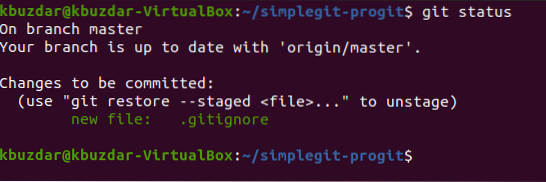
8. solis: veiciet visas izmaiņas
Tagad mēs veiksim šīs izmaiņas, izpildot šādu komandu:
git pühendīt -m “Ziņojums, kas jāparāda”Šeit jūs varat aizstāt “Ziņojums, kas jāparāda” ar jebkuru jūsu izvēlētu ziņojumu, kuru vēlaties parādīt ar savu pēdējo saistību.

Mūsu nesenās saistības rezultāti ir parādīti zemāk esošajā attēlā.

No iepriekš redzamā attēla var viegli redzēt, ka tikai .ir izdarīts gitignore fails, nevis abc.txt failu, jo mēs vēlējāmies to ignorēt mūsu saistībās. Tas nozīmē, ka Git ir veiksmīgi izdevies ignorēt failu, kuru mēs pieminējām savā .gitignore failu, veicot izmaiņas.
Secinājums
Ievērojot šodienas apmācību, jūs viegli varat pievienot tik daudz failu, cik vēlaties ignorēt, veicot apņemšanos .gitignore faili. Tādā veidā jūs ne tikai ietaupīsiet šos failus no nejaušas sajaukšanas, bet arī ietaupīsit savus resursus, kas tiks iztērēti neatbilstošu failu veikšanai.
 Phenquestions
Phenquestions


